Peralatan yang digunakan :
1. Solid Disc Antenna
2. RouterBoard Mikrotik
3. Laptop/PC
4. Jaringan LAN yang terkoneksi jaringan
5. Kabel UTP+Konektor RJ45
Software yang digunakan :
1. Sistem Operasi ( disini saya menggunakan SO Linux Mint Mate Rosa)
2. Browser
3. Winbox
Berikut langkah-langkahnya :
1. kita hubungkan dahulu port POE(Power of Ethernet) denganAntena Solid disk menggunakan kabel UTP+RJ45. kemudian hubungkan port LAN dengan Laptop/PC menggunakan kabel UTP+RJ45.
2. kemudian kita setting ip pada laptop. dengan cara masuk menu edit connection > pilih ethernet/wired connection > pilih menu ipv4 settings. disini kita isikan address = 192.168.1.15, netmask = 255.255.255.0, gateway = 192.168.1.20.
NB : Disini gateway saya isi 192.168.1.20 karena ini adalah ip default dari antena. sehingga untuk address saya berikan ip yang masih satu network dengan ip default antena.
3. kemudian kita buka browser. ketikkan alamat ip antena pada url yaitu 192.168.1.20. maka akan tampil tampilan seperti ini :
NB : Disini kita diminta untuk mengisi Username, password, bahasa, dan negara. untuk username kita masukkan username default antena yaitu ubnt. untuk password kita masukkan juga password default antena yaitu ubnt. untuk negara kita pilih Indonesia. kemudian untuk bahasa, kita pilih English. ceklist i agree. kemudian Login.
4. Setelah login, akan tampil tampilan seperti berikut:
NB : Disini kita langsung setting saja pada menu System. Device Name kita tambahkan saja nama sesuai keinginan. kemudian kita setting waktunya. dengan cara pada Time Zone pilih [GMT+7] Bangkok, Jakarta > Ceklist Enable > Startup Date pilih tanggal sesuia waktu setempat > Klik Change > Klik Apply.
5. kita tunggu kurang lebih 30 detik. kemudian kita pindah ke menu Network. maka akan tampil tampilan seperti berikut :
NB : Disini kita diminta untuk setting Network mode = Bridge, Disable network = None, Configuration mode = Simple, Managemen IP address = Static. dan setting seperti gambar diatas. kita klik saja Change > Apply.
NB : Anda diminta untuk menunggu dan akan tampil tampilan seperti berikut :
NB : Kita klik saja Add Exception. maka akan tampil tampilan seperti berikut :
NB : Kita pilih Confirm Security Exception.
6. kemudian pindah ke menu Wireless maka akan tampil-tampilan seperti ini :
NB : Kita Setting Wireless mode = Access Point, SSID = AP Maluk ( disini bisa diganti sesuai keinginan. disini untuk nama AP yang akan di pancarkan). Frequenzy pilih yang jarang digunakan/tidak ada yang menggunakan agar tidak tabrakan dengan yang lain. untuk mengeceknya bisa dilihat pada menu tools kanan atas dekstop > pilih Site survey. maka akan tampil tampilan seperti berikut :
NB : Kemudian kita kembali lagi. isikan frekuensi dan pilih sesuai survey tadi. frekunsi di checklist Enable. kemudian isikan frekuensi seperti yang diisikan tadi, maka akan tampil-tampilan seperti berikut :
NB : Kemudian kita kembali lagi ke menu wireless. setting Security = WPA2 - AES, WPA Authentication = PSK , WPA Preshared Key = temanggung ( disini bisa diganti sesuai keinginan. key ini akan digunakan sebagai password untuk masuk ke AP yang dipancarkan.
NB : Langsung saja Change > Apply.
7. tunggu kurang lebih 30 detik, kemudian kita pindah ke menu Airmax. akan tampil tampilan seperti berikut :
NB : Airmax Enable, isikan airView port = 11111. jika Airmax di Enable kan, maka hanya sesama airmax saja yang bisa terhubung. jikalau di disable maka perangkat wireless lain bisa ikut terhubung ke AP. untuk airview port ini akan digunakan untuk menghubungkan airmax yang lain. antara AP dan Station harus memiliki airView port yang sama. Langsung saja klik Change > Apply.
AP kita telah siap. semoga membantu dan terima kasih telah berkunjung :) .













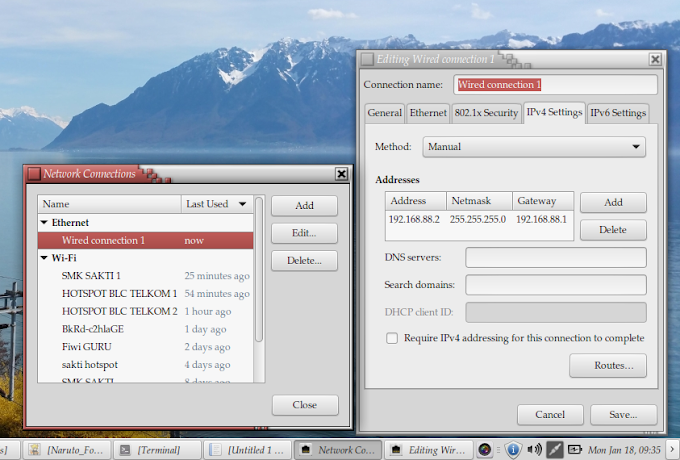
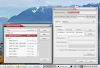


0 Comments